 |
Главная |
Оформление выпускной квалификационной работы
|
из
5.00
|
1. Согласно ГОСТ Р 6.30-2003 «Унифицированные системы документации. Унифицированная система организационно-распорядительной документации. Требования к оформлению документов»: поля страницы А4 следующие: справа – 15 мм, слева – 30 мм, сверху и снизу – 20 мм. Для установки требуемых значений полей страницы нужно по команде меню Разметка страницы→Поля→Обычные:

2. Согласно ГОСТу 7.32-2001 «Отчет о научно-исследовательской работе. Структура и правила оформления», текст печатается на одной стороне листа белой бумаги формата A4 через полтора интервала. Для установки требуемых значений интервалов и отступов нужно выделить текст → по команде меню: Главная→Абзац→появится меню команды, где надо выставить:
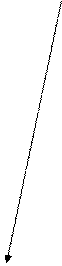 Выравнивание по ширине
Выравнивание по ширине
Отступ слева/справа 0 первая строка 1,25 см
Интервал перед/после 0 междустрочный 1,5 строки
Нажать ОК

3. Цвет шрифта - черный. Размер шрифта (кегль) 14. Тип шрифта - Times New Roman.

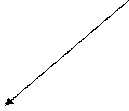
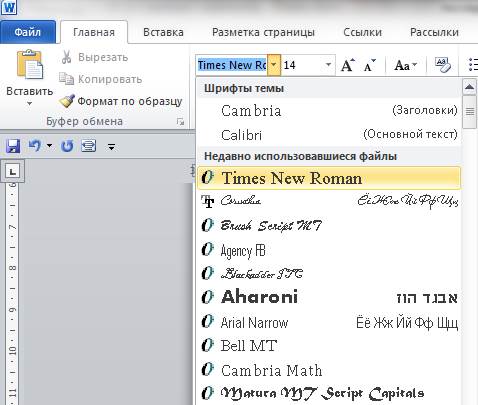

 Разрешается использовать полужирный шрифт при выделении заголовков структурных частей дипломной работы (оглавление, введение, название главы, заключение и т.д.). При этом выравнивание текста по центру, точка не ставится.
Разрешается использовать полужирный шрифт при выделении заголовков структурных частей дипломной работы (оглавление, введение, название главы, заключение и т.д.). При этом выравнивание текста по центру, точка не ставится.

4. Страницы работы нумеруются арабскими цифрами (нумерация сквозная по всему тексту). Номер страницы ставится в центре верхнего поля листа без точки. Размер шрифта (кегль) - 11. Тип шрифта - Times New Roman. Титульный лист включается в общую нумерацию, номер на нем не ставится. Все страницы, начиная со 2-й (Оглавление), нумеруются.
Для вставки номеров страниц →по команде меню Вставка→Колонтитулы→Номер страницы, где надо выставить:
Внизу страницы
По центру

После выбора откроется окно конструктора работы с колонтитулами:
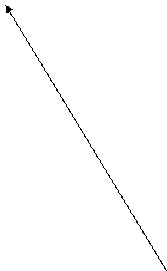

 Нужно отметить галочкой Особый колонтитул для первой страницы, затем выделить цифру номера страницы → войти в окно Главная →Размер шрифта (кегль) 11. Тип шрифта - Times New Roman.
Нужно отметить галочкой Особый колонтитул для первой страницы, затем выделить цифру номера страницы → войти в окно Главная →Размер шрифта (кегль) 11. Тип шрифта - Times New Roman.
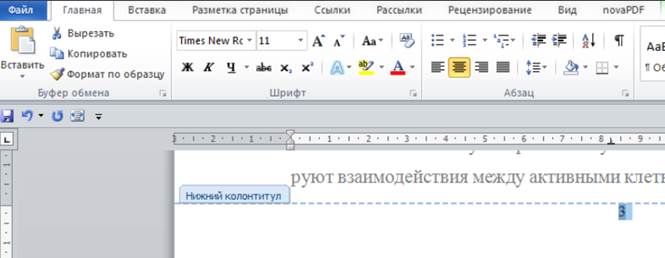
Оформление рисунков
К рисункам относятся все графические изображения (схемы, графики, фотографии, рисунки). На все рисунки в тексте должны быть даны ссылки (если они заимствованы автором работы, а не сделаны лично). Рисунки должны располагаться после текста, в котором они упоминаются впервые, или на следующей странице, допускается обтекание рисунка текстом. Рисунки нумеруются арабскими цифрами, при этом нумерация сквозная. Название пишется под рисунком по центру, как и рисунок, форматирование — как и у обычного текста. Слово «Рисунок» пишется полностью. После слово «Рисунок 1» пишется название. В этом случае подпись должна выглядеть так: «Рисунок 2 — Название». Точка в конце названия не ставится. Вместо тире в названии рисунка допускается точка, тогда подпись должна выглядеть так: «Рисунок 2. Название». При ссылках на иллюстрацию следует писать «... в соответствии с рисунком 1» или (Рисунок 1.). Пример оформления в дипломной работе рисунков приведён ниже.

Принцип метода проточной цитометрии основан на регистрации рассеяния света от каждой отдельно взятой клетки в клеточной суспензии на малых и больших углах [7]. Принцип работы представлен на рисунке 2.

Рисунок 2 — Схема детекции светорассеяния при проточной цитометрии
Оформление таблиц
На все таблицы в тексте должны быть ссылки. Таблица должна располагаться непосредственно после текста, в котором она упоминается впервые, или на следующей странице. Все таблицы нумеруются, нумерация сквозная, например: Таблица 1.
Слово «Таблица» пишется полностью. Наличие у таблицы собственного названия обязательно. Название состоит из «Таблицы», номера, тире (точки) и названия. Название таблицы следует помещать над таблицей слева, без абзацного отступа в одну строку с ее номером через тире или точку(например: «Таблица 3 — Название» или «Таблица 3. Название»). Точка в конце названия не ставится.
При отсутствии отдельных данных в таблице следует ставить прочерк (тире).
При переносе таблицы на следующую страницу название помещают только над первой частью, при этом нижнюю горизонтальную черту, ограничивающую первую часть таблицы, не проводят. Над другими частями также слева пишут слово «Продолжение» и указывают номер таблицы (например: Продолжение таблицы 1). Заголовки столбцов и строк таблицы следует писать с прописной буквы в единственном числе. В конце заголовков и подзаголовков столбцов и строк точки не ставят.
Например:

…Обследование больных проводили при поступлении в клинику, и через 1 месяц от начала терапии. Возрастно-половой состав пациентов представлен в таблице 3.
Таблица 3 — Распределение пациентов по возрасту и полу
| группа | возраст (лет) | пол | всего | |
| мужчины | женщины | |||
| I (АИТ) | 29-60 | |||
| II (контроль) | 22-47 |
Для того чтобы создать таблицу в Word, необходимо:
1. Выбрать место создания таблицы, установить курсор.
2. На вкладке Вставка в группе Таблица нажать кнопку Таблица.

3. С помощью указателя мыши выбрать число строк и столбцов. В документ будет вставлена соответствующая таблица.

4. Задать нужную ширину столбцов можно установив указатель мыши на границе между столбцами (при этом он превратится в крестик) и передвигая его влево-вправо. Высота строк изменяется аналогично.
5. Чтобы вставить строку или столбец, щелкните соответствующую ячейку. В разделе Работа с таблицами откройте вкладку Макет.

6. В группе Строки и столбцы нажмите кнопку Вставить сверху, чтобы вставить строку над выбранной ячейкой.

При нажатии кнопок Вставить снизу, Вставить слева и Вставить справа строка или столбец будут вставлены в указанной позиции.
Чтобы удалить таблицу, строку, столбец или ячейку, в группе Строки и столбцы нажмите кнопку Удалить и выберите команду Удалить таблицу (строки, столбцы, ячейки).

Для объединения нескольких ячеек, необходимо выделить ячейки, во вкладке Макет выбрать группу Объединение и нажать кнопку Объединить ячейки.

Для того чтобы разбить ячейку, необходимо установить курсор в ячейку, выбрать в группе Объединение кнопку Разделить ячейки, затем в открывшемся окне Разбиение ячеек установить необходимое количество строк и столбцов.

Для удаления содержимого таблицы необходимо: Выделить элементы, которые требуется удалить. Нажать клавишу DEL.
|
из
5.00
|
Обсуждение в статье: Оформление выпускной квалификационной работы |
|
Обсуждений еще не было, будьте первым... ↓↓↓ |

Почему 1285321 студент выбрали МегаОбучалку...
Система поиска информации
Мобильная версия сайта
Удобная навигация
Нет шокирующей рекламы

